啟用和設定自動擷取
設定自動擷取,協助賣家從使用者在 Dynamics 365 所在那個租用戶中的 Exchange 帳戶擷取電子郵件和會議,以取得對相關客戶活動的建議。
授權和角色需求
| 需求類型 | 您必須有 |
|---|---|
| 授權 | Dynamics 365 Sales Premium 或 Dynamics 365 Sales Enterprise 其他資訊:Dynamics 365 Sales 定價 |
| 資訊安全角色 | 系統管理員 其他資訊:預先定義 Sales 的資訊安全角色 |
設定自動擷取
啟用自動擷取時,可協助賣家從 Outlook 的電子郵件和會議中取得相關客戶活動。
重要
當您啟用此功能時,就表示您同意與外部系統共用有關客戶電子郵件活動的資料。 從外部系統匯入 Sales Insights 的資料受到 Microsoft 隱私權聲明所規範。
如何啟用自動擷取
依照下列步驟啟用自動擷取:
自動擷取的先決條件
在您啟用自動擷取前,請執行下列工作:
請啟用 Sales Insights。 若要了解詳細資訊,請參閱啟用和設定標準 Sales Insights 功能。
請使用 Exchange 做為伺服器以及 Outlook 做為郵件用戶端。
請核准使用者的電子郵件地址以允許針對其 Exchange 資料的查詢 (這需要用戶層級的管理員權限)。 若要了解詳細資訊,請參閱核准電子郵件。
啟用自動擷取
請登入 Dynamics 365 銷售中心應用程式,然後移至變更區域>Sales Insights 設定。
在生產力智慧下的網站地圖上,請選取自動擷取。
開啟啟用基本自動擷取切換。
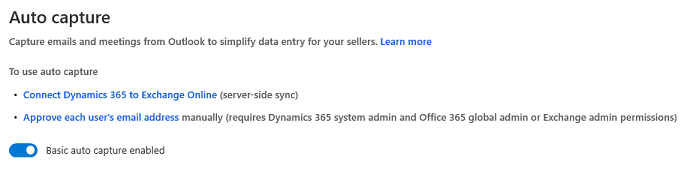
注意
如需自動擷取以及其如何協助您的使用者的詳細資訊,請參閱使用自動擷取來擷取客戶相關活動。
找不到應用程式中的選項嗎?
有三種可能性:
- 您沒有必要的許可證或角色。 請查看本頁頂部的「許可證和角色要求」部分。
- 您的系統管理員並未開啟該功能。
- 您的組織正在使用自訂應用程式。 確切步驟請洽詢您的系統管理員。 本文章中所述的步驟係專用於銷售中心和 Sales Professional 等現成應用程式。